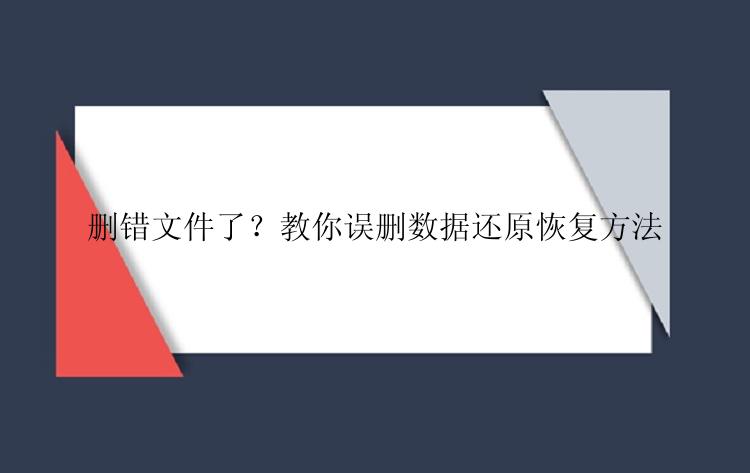
别急,接下来就给大家分享一些误删数据时,如何才能让你拥有更多的把握还原数据。
在这之前,先给大家讲解一下“删除”的含义:
当我们删除一个文件时,其实并没有真正的删掉它,只是在文件系统中标记了这个数据,将其认定为不用了的数据,打了个标签。这就好比我们将生活中用不上的闲置品进行了打包,准备找机会将它丢掉,但暂时还放置在家中没有丢,被标记成了垃圾,你把打包好的物品拆掉,就能将其拿回来了。
但也有例外情况,标记删除后。相当于允许被覆盖写入,如果你删了很久之后才想起来,这时候很可能已经写入了很多新数据进去,相当于铁粉里加入了水和氧气,生锈成了氧化铁,你要再从里面找原来的铁可太难了。这种方案的目的是省时间、延长寿命。如果删个文件,要把原来数据块儿都给逐个写成0,那没等电脑奔溃,用电脑的人就先奔溃了。
因此当我们数据被误删后,应该尽量避免进行新数据的写入,以免造成数据被覆盖,彻底不能恢复的情况。
接下来回归主题,如何进行误删数据还原恢复呢?
方法一:备份还原
如果你有数据随时备份的好习惯,那么当你遇到误删数据的情况时可以完全不慌,直接进行备份还原即可。
方法二:回收站找回
回收站一般都会作为储存被删文件的工具,当我们对电脑上的数据文件进行删除的时候,一般情况下它们都会暂存至回收站的位置。这也相当于是给你了一次吃“后悔药”的机会,让你在发现有东西误删时可以快速找回。
方法三:数据软件恢复
对于已清空的回收站和使用“shift+delete”键删除的数据来讲,再想通过回收站还原已经是不可能的事情了。此时我们只能借助专业的数据恢复软件,对我们丢失的数据文件进行还原。这里我比较推荐数据恢复软件,作为一款功能强大的数据恢复软件。它适用于多种数据丢失场景,例如删除、格式化、磁盘分区变RAW、系统崩溃、部分病毒感染等等。支持从台式电脑、笔记本、移动硬盘、U盘、SD/TF卡等各类存储设备中快速找回丢失数据,支持恢复多种不同类型的文件。
当我们下载好数据恢复后,可以通过以下的步骤进行数据恢复的还原
步骤 1. 下载数据恢复软件
步骤 2. 从储存位置上恢复文件
数据恢复软件(EaseUS Data Recovery Wizard)的主界面上列举所有扫描找到的磁盘。首先,单击删除文件原本所在的磁盘位置(比如内置硬盘、外置硬盘、U盘或sd卡...)。或者,您可以指定一个资料夹。然后单击「扫描」按钮。
扫描开始。一段时间(快速扫描结束后),您会发现「删除文件」分类下已经列举出软件所能找到的所有被删除文件。当然,在扫描中途,一旦发现想要还原的文件已经被软件扫描找到,也可以在未完成扫描过程的情况下进行恢复。
在扫描结果中找到误删除的文件,勾选后点击「恢复」即可。
以上便是误删数据还原恢复的三种方法,大家可以根据自己的实际情况进行选择。在日常生活中,最常用到的还是通过回收站进行数据的还原,但是一旦养成清空回收站的习惯,往往就需要用到专业的数据恢复软件进行协助恢复。不过需要注意的一点是,已恢复的数据不要保存至源文件的位置,否则会出现数据被覆盖的情况,这样一来就极有可能产生数据恢复失败的后来。






